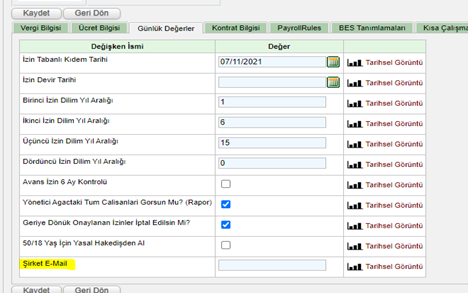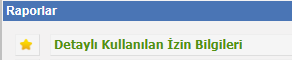Dakika‘da Personellerin yöneticilerini toplu aktarım ile değiştirmek için Yönetici Bilgilerini Toplu Güncelle ekranı kullanılır.
Ekrana erişim sağlayabilmek için Kurum üzerine gelip> Kurum İşlemleri> Yönetici Bilgilerini Toplu Güncelle ( v2.0 ) sırasını takip etmeniz gerekmektedir.
Yönetici Bilgileri Toplu Güncelle ekranına uygun aktarım dosyasını indirebilmek için “Örnek dosyayı indir” tıklanmalıdır.
İndirilen dosyada ki Çalışan ID, Yönetici Çalışan ID ve since bilgisi doldurulmalıdır.
Çalışan ID ve Yönetici Çalışan ID bilgilerine ulaşmak için Güncel Liste raporunu kullana bilirsiniz ya da personelleri “arama” kısmından arayıp bulduktan sonra çalışan idlerine ulaşabilirsiniz.
Yönetici değişikliği öncesi kurum içindeki personel yönetici bağlantılarını görebilmek için Yönetici Düzenle ekranında yer alan “Yönetici Raporu” alınabilir.
Since alanında aktarım yapılan günün tarihi yazmalıdır.
Örnek:
Aktarım dosyası hazır olduğunda Yönetici Bilgileri Toplu Güncelle ekranında ki Kullanım Yönergesi altında bulunan ‘ Dosya Seç ‘ tıklanmalıdır. Açılacak pencerede aktarım dosyasının konumu bulunup, aktrarılacak excel dosyası seçilmelidir.
Yüklemeyi başlat tıklanarak seçilmiş olan excel dosyasını aktarabilirsiniz.
Değişken İsmi ve Orijinal Değişken Adının eşleşmiş ve bu alanda bulunan kutucuğun işaretlenmiş olduğuna dikkat etmelisiniz.
Ayrıca ekranın aşağısında bulunan tabloda aktarılacak verileri kontrol edebilirsiniz. Dosya içinde formül içeren hücre olmamalıdır.
Tüm kontroller sağlandıktan sonra Ekranın üst alanında bulunan Onayla butonuna tıklamalısınız.
Kontrol ettiğiniz bilgilerde hata veya eksiklik var ise Vazgeç butonuna tıklamalısınız.
Onayla sonrası aktarım başarı ile sağlandı ise aşağıda ki gibi mavi yazı ile uyarı gelmektedir.
Dosyada herhangi bir hata varsa, hatayı içeren kırmızı yazı uyarısı gelir.